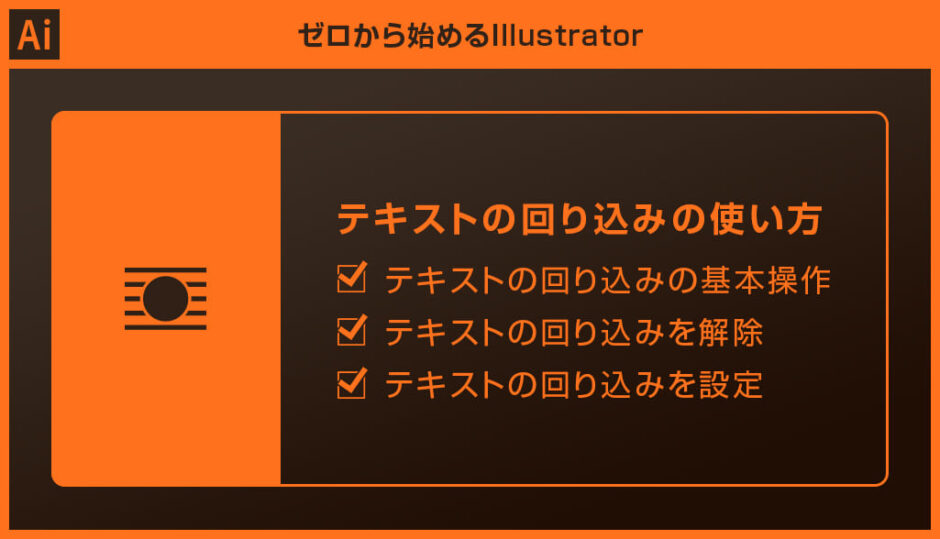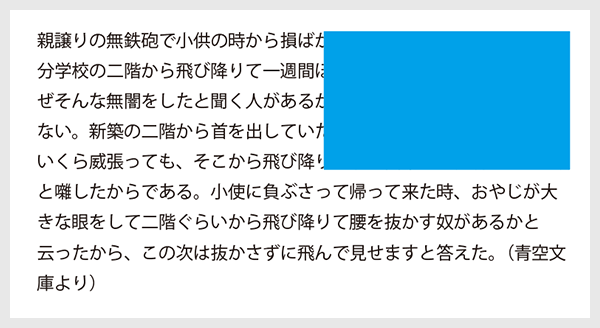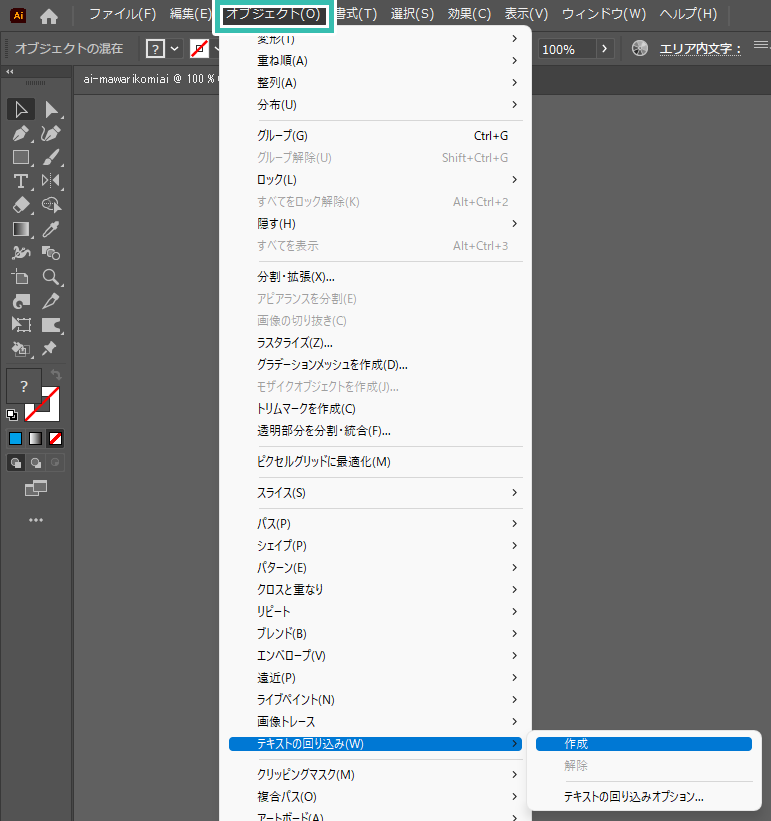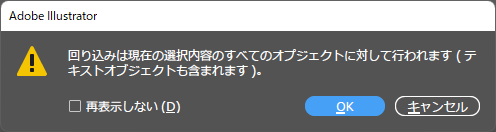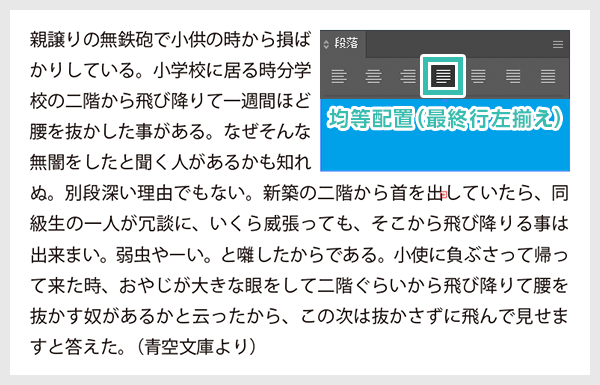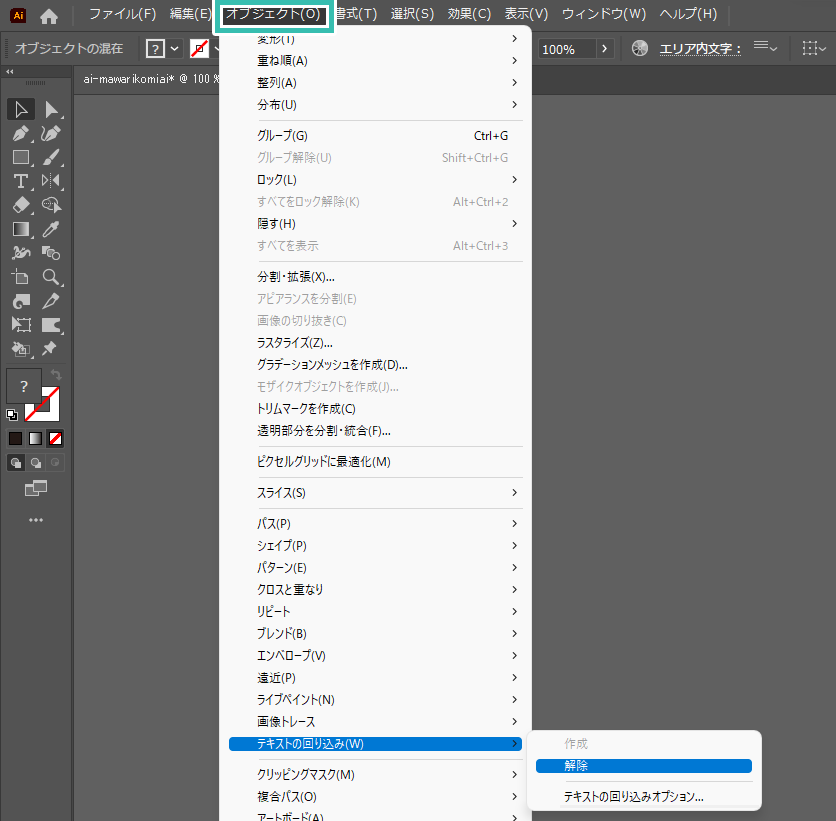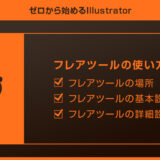Illustrator(イラストレーター)でテキストを回り込みさせる方法をイラレ初心者の方に解説します。
「テキストの回り込み」を活用すればオブジェクトを回り込んで避けるように文字を流し込む事ができます。
フライヤーやWebサイトのデザインなど、それなりに文字量があるデザインを制作する際に役立つ文字編集テクニックです。
イラストレーターを使ったクリエイティブをより効率的にできるテキストの回り込みマスターしましょう!
この記事の目次
上記のようにIllustratorでテキストを回り込みさせる事ができます。
InDesignには更に強力なテキストの回り込み機能が備わっていますが、イラレでもある程度可能です。
※インデザインのテキストの回り込みはコチラの記事で詳しく解説しています。
それではIllustratorのアピアランスの基本操作と応用操作を解説します。
イラレ初心者の方にも再現できるように詳しく解説いたします!
未導入の方はIllustrator公式サイトからダウンロードしておきましょう。(7日間の無料体験が可能)
なお、AdobeCCのプランはコチラの記事で徹底解説しています。
テキストの回り込みの基本操作
テキストの回り込みを解除
[ オブジェクト ] → [ テキストの回り込み ] → [ 解除 ] をクリック。
以上でテキストの回り込みを解除できます。
テキストの回り込みを設定
紙媒体やPDF形式で作成したポートフォリオの品質を手っ取り早く高めるには、高品質なテンプレートの活用が最も効率的かつ効果的です。
商用利用可能で高品質テンプレートばかり厳選!
今まで意識しなかった多くの「気づき」に出会えますよ。
※なお、ポートフォリオ制作はInDesign(インデザイン)を使うのが最も効率的です。
コチラでインデザ初心者の方向けにポートフォリオテンプレートの使い方を詳しく解説しております。

2時間あればポートフォリオが作れます。
編集にはInDesignが必須、未導入の方はInDesign公式サイトから入手しておきましょう。
ダウンロードする

A4に印刷したポートフォリオ、PDF形式、どちらも短時間で作成可能です。
ダウンロードする


作品を大きく見せる、制作過程を見せる、複数見せる、横長作品を画面内に綺麗に収める等、どんなパターンにも当てはめる事が可能ですよ。
ダウンロードする

単色に文字だけで構成した表紙も素敵です。
ページ中身のレイアウトパターンも豊富、あえて表紙をシンプルにする手法もアリですよ。
ダウンロードする
下記リンクで多数の高品質なポートフォリオテンプレートを紹介しています!
Illustratorのスキルアップをする上で、プロが作成した生データを研究する事は重要です。
下記記事でプロが作成した高品質で汎用性の高いテンプレート素材を紹介しています。
全て商用利用可能、テキストや画像を変えるだけでプロの品質が出せます。
制作の手間を劇的に軽減するだけでなく、スキルアップの教材としても活用できますよ!
様々なフライヤーのテンプレート50選
ロゴ・見出しなどキャッチなオリジナルタイトルを一瞬で作成できる優秀な素材ばかり!
商用利用が可能で高品質なテキストエフェクト50選
下記記事で良質な素材を紹介しております。併せてチェックしてください!
以上、Illustrator(イラストレーター)でテキストの回り込みを設定する方法についてでした。
テキストの回り込みはポートフォリオやフライヤーなど、そこそこ文字量が多いデザインを作成する際に役立つ文字編集テクニックです。
よくある雑誌のレイアウトなどを再現する際に使えますよ。
上手く活用し、Illustratorを使ったクリエイティブを加速させましょう!
ではまた!

ポートフォリオ制作はイラレよりInDesignの方が効率的に作成できます。
まだInDesignを導入されていない方はAdobe公式サイトから入手できます。
高品質で商用利用可能なポートフォリオテンプレート40選はコチラ!
イラレ基本操作









































バナーやデザイン関連







絵作り













アイコン・ロゴ制作
















追加機能・その他機能











ポートフォリオやDTPテンプレート





スウォッチやブラシ素材





テキストをロゴにできるエフェクト


汎用的なデザイン素材や季節素材